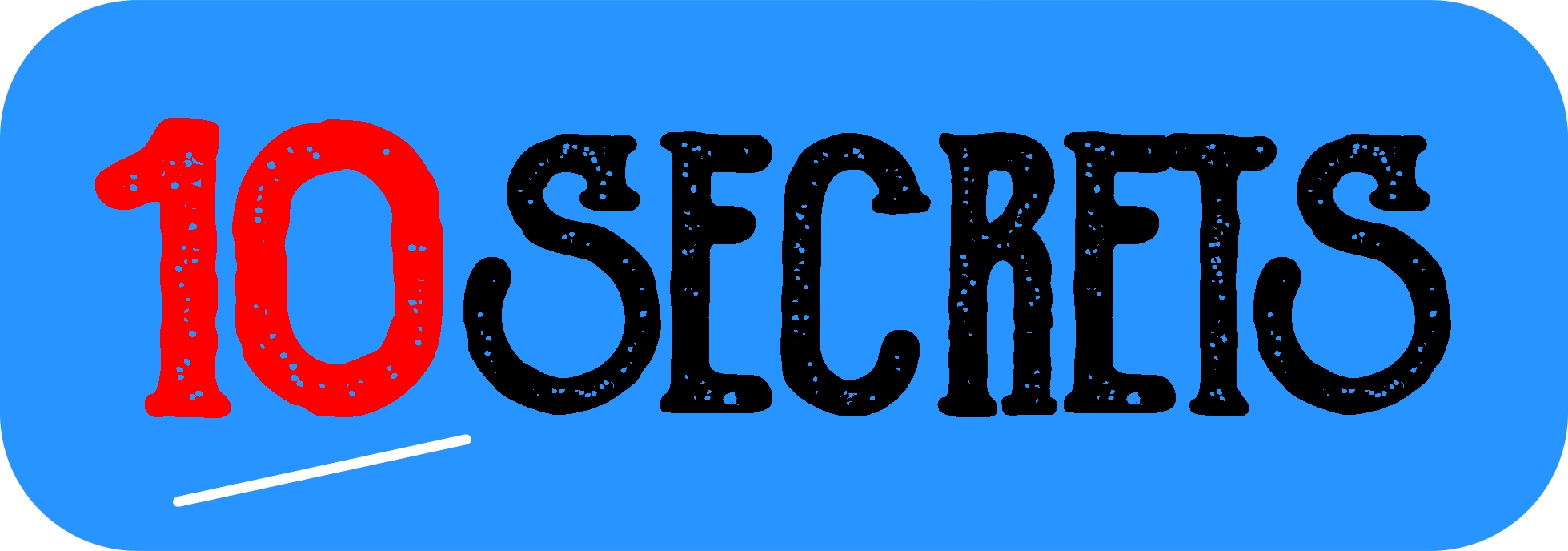Pour vous aider à mieux maîtriser votre Iphone, nous avons sélectionné 10 secrets que la plupart des gens ne connaissent pas :
1. Déplacer plusieurs applications sur l’écran d’accueil
De nos jours, de nombreux utilisateurs sont convaincus qu’il est impossible de déplacer plusieurs applications simultanément sur l’écran d’accueil. Mais depuis l’introduction d’iOS 11, cette croyance est révolue ! Il suffit d’appuyer sur l’icône d’une application jusqu’à ce que tout commence à « gigoter », puis de déplacer légèrement l’application pour que la croix en haut à gauche de son icône disparaisse. Ensuite, maintenez votre doigt sur l’icône et utilisez un autre doigt pour sélectionner les autres applications que vous souhaitez déplacer.
2. Créer un Memoji
Créez votre propre Memoji unique en choisissant ses caractéristiques, de la couleur de peau à la forme des yeux, en passant par les taches de rousseur et les cheveux. Rendez-vous dans les Messages, ouvrez une Conversation, cliquez sur le menu des Animojis (représenté par un singe), glissez vers la droite et appuyez sur le symbole +. Ensuite, sélectionnez Nouveau Memoji et personnalisez-le selon vos préférences.
3. Prendre des photos avec son téléphone
Pour obtenir des photos de qualité, il est essentiel de ne pas oublier l’importance de la règle des tiers, qui permet de composer harmonieusement son cliché. En accédant aux réglages, puis à l’appareil photo, activez l’option grille pour diviser le cadre en 9 rectangles avec 2 lignes horizontales et 2 lignes verticales. En plaçant les sujets aux intersections de ces lignes, vous obtiendrez souvent une composition d’image réussie.
4. Économiser de la batterie
Si vous êtes un utilisateur avide de votre iPhone, votre batterie pourrait se décharger rapidement. Heureusement, Apple a inclus une fonctionnalité d’économie d’énergie pour prolonger la durée de vie de votre batterie. Accédez au Centre de contrôle, cliquez sur l’icône de la batterie et vérifiez si l’indicateur est jaune pour confirmer que le mode d’économie d’énergie est activé.
5. Mettre une belle photo de profil
Dans l’application Messages de l’iPhone, vous pouvez facilement personnaliser votre photo de profil de contact. Il suffit de cliquer sur le bouton ••• en haut à droite de l’écran, puis de sélectionner « Modifier le nom et la photo ». Ensuite, cliquez sur « Modifier » sous votre photo de profil pour la changer selon vos préférences.
6. Bloquer les appels inconnus
Fatigué des incessants appels provenant de numéros inconnus ? Vous pouvez filtrer ces appels indésirables sur votre iPhone afin qu’il raccroche automatiquement lorsque quelqu’un essaie de vous joindre en mode inconnu. Accédez aux paramètres, puis à l’onglet Téléphone, et activez l’option des appels silencieux provenant d’inconnus.
7. Naviguer sur Google Maps
Lors de vos voyages à l’étranger, profitez de l’option gratuite de Google Maps en tant que GPS hors ligne. Avant le départ, connectez-vous et sélectionnez la carte souhaitée, puis saisissez « ok maps » dans la barre de recherche. Ainsi, cette carte sera accessible même sans connexion Internet.
8. Arrêter votre musique
Saviez-vous qu’il est possible de programmer l’arrêt de la musique après un laps de temps donné ? Cette fonctionnalité s’avère très pratique si vous souhaitez vous endormir en musique sans risquer d’être réveillé en pleine nuit. Rendez-vous dans l’application Horloge, sélectionnez le minuteur, puis choisissez l’option « Arrêter la lecture ».
9. La recherche Spotlight
En utilisant la fonction de recherche Spotlight sur votre iPhone, vous pouvez accéder à une multitude de contenus stockés tels que vos contacts, applications, messages, événements du calendrier, chansons, vidéos, et bien plus encore. Pour personnaliser vos résultats de recherche, rendez-vous dans les réglages généraux de votre téléphone. Cette fonctionnalité vous permet de gagner du temps en passant des appels ou en envoyant des messages directement depuis la recherche Spotlight, sans avoir à consulter votre liste de contacts.
10. Répondre à un message
Lorsque vous êtes en pleine partie et qu’un message vous parvient, inutile de vous rendre dans l’application Messages pour répondre : il vous suffit de balayer l’écran de haut en bas afin de réagir promptement.